Все о программе Windows "Ножницы"
Многие пользователи операционной системы Windows знают, как сделать скриншот экрана с помощью клавиши Print Screen. Но мало кто знает о программе, которая является стандартной в Windows, - "Ножницы". А зря, ведь данная утилита многофункциональна, хоть в основном предназначена для того, чтобы делать снимки экрана.

В этой статье мы как раз поговорим о программе Windows "Ножницы", расскажем, что данная утилита из себя представляет и как с ней работать. Мы предложим вам подробные инструкции и, помимо этого, расскажем о всевозможных способах запуска названной программы на разных версиях Windows.
Для чего необходимы "Ножницы" в Windows
Как говорилось выше, основное предназначение названной программы заключается в том, чтобы делать скриншоты. Простыми словами - снимки экрана. Наверняка не стоит рассказывать, для чего они необходимы, ведь перечень их применения довольно велик. Но чаще всего люди даже не догадываются о данной утилите. Ведь большая часть пользователей отдает предпочтение использованию клавиши PrtScn. В целом ничего плохого в этом нет, но есть огромные различия между двумя названными способами, о которых мы поговорим прямо сейчас.
Разобравшись, для чего нужны в Windows "Ножницы", можно смело переходить к рассуждению об их инструментарии и главных отличиях от метода PrtScn.
Отличительные черты программы
В Windows "Ножницы" служат исключительно для снимка экрана, но ведь в этой операционной системе уже есть такая функция. Тогда зачем разработчики решили сделать, так сказать, две идентичных программы? Именно сейчас мы это и попытаемся понять.
Первым и весомым фактором для ее создания могло послужить то, что неопытные пользователи попросту затруднялись делать скриншоты с помощью PrtScn, ведь у этого метода нет графического интерфейса, и все действия, так сказать, приходится делать вслепую. Да и к тому же сам процесс может растянуться на долгое время, ведь нужно задействовать различные редакторы изображений. С таким новичок вряд ли справится.
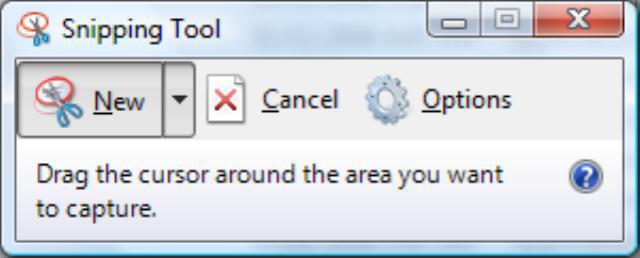
В свою очередь, программа "Ножницы" для Windows имеет графическую оболочку, что уже в разы упрощает взаимодействие с ней. Пользователь в таком случае способен быстрее ознакомиться и разобраться со всеми ее функциями.
При нажатии клавиши PrtScn делается полный снимок экрана и помещается в буфер обмена. Оттуда его нужно изымать в редактор изображений, после чего сохранить. А программа "Ножницы" имеет на своем борту разные функции, которые упрощают этот процесс. Она также может делать полный снимок экрана, но, помимо этого, способна и вырезать прямоугольную область снимка или сделать фото отдельного окна. А если нужно, то и вовсе произвольно вырезать необходимую область.
Как видно, отличительных черт у описываемой программы много. Сейчас же давайте перейдем непосредственно к тому, как ее запустить.
Как запустить "Ножницы" в Windows
Перед тем как приступить к работе с программой "Ножницы", ее следует запустить. Именно сейчас мы и поговорим как это делается. Рассматривать будем как на примере Windows 7, так и Windows 10.
Итак, для начала давайте откроем "Ножницы" Windows 7. Сделать это можно многими способами. Самый стандартный - войти в меню "Пуск", нажать "Все программы" и в папке "Стандартные" отыскать "Ножницы". Но это достаточно долго. Можно пойти иным путем - через утилиту "Выполнить". Запустить ее можно сочетанием клавиш Win+R. Перед вами будет окошко, в нем впишите "SnippingTool.exe" и нажмите "ОК". Откроются "Ножницы".
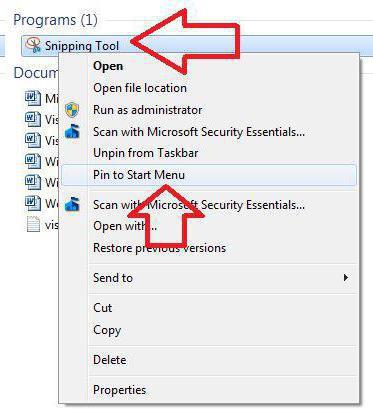
Если предыдущие способы для вас показались достаточно сложными, то вы можете попросту воспользоваться поиском. Для этого войдите в меню "Пуск" и в поисковой строке напишите название программы. Вы также можете после нахождения прикрепить программу на панель задач, чтобы в очередной раз не пришлось проделывать перечисленные манипуляции.
Кстати, "Ножницы" Windows 10 открываются точно так же, с помощью двух последних способов. Можно и через меню "Пуск", но оно отличается от Windows 7.
Как использовать ножницы в Windows
Пришло время поговорить об инструментах программы. Открыв ее, вы увидите маленькое окошко с тремя кнопками: "Создать", "Отмена" и "Параметры". Последние два мы рассматривать не будем, так как с ними легко можно ознакомиться самостоятельно.
Что касается кнопки "Создать", то это самый важный элемент. Обратите внимание, что рядом с ней есть стрелочка вниз - это выпадающий список. Нажав на нее, вы увидите все возможности программы.
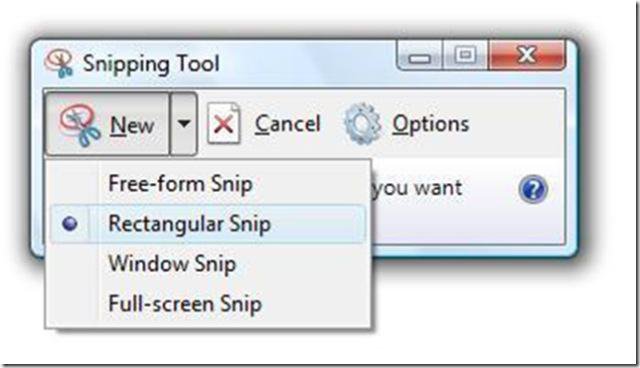
Вы можете:
- выбрать произвольную форму снимка;
- сфотографировать прямоугольную область экрана;
- сфотографировать выбранное окно;
- сделать снимок всего экрана.
Выбрав какой-то из этих инструментов (за исключением "Весь экран"), вы получите, так сказать, ножницы в руки и должны будете с помощью мышки указать, какую область фотографировать. После этого откроется окно с этим снимком. В нем вы можете внести некоторые коррективы, а после - сохранить изображение на диск. Сделать это можно с помощью кнопки "Сохранить" на верхней панели.
Похожие статьи
- Как сделать скрин с экрана?
- «Горячие клавиши» Windows 7: как ими пользоваться
- Как выбрать электроножницы по металлу?
- Как и чем резать металлочерепицу? Советы по выбору инструмента
- Декупаж тарелок. Прямой и обратный декупаж тарелок салфетками и яичной скорлупой
- Кутикула - это что такое? Как правильно удалять кутикулы?
- Файл SHS - чем открыть?
